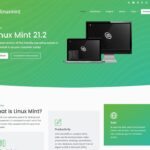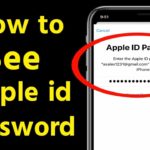Cara melihat storage iphone – Kehabisan ruang penyimpanan di iPhone? Jangan panik! Anda dapat dengan mudah memantau dan mengelola storage iPhone Anda dengan beberapa langkah sederhana. Artikel ini akan memandu Anda secara detail tentang cara melihat total storage iPhone, sisa storage yang tersedia, dan mengidentifikasi penyebab storage penuh.
Anda juga akan menemukan tips praktis untuk mengosongkan storage iPhone, mulai dari menghapus aplikasi yang tidak terpakai hingga memindahkan foto dan video ke iCloud. Mari kita selami dunia penyimpanan iPhone dan pastikan perangkat Anda selalu optimal!
Cara Melihat Storage iPhone Secara Umum
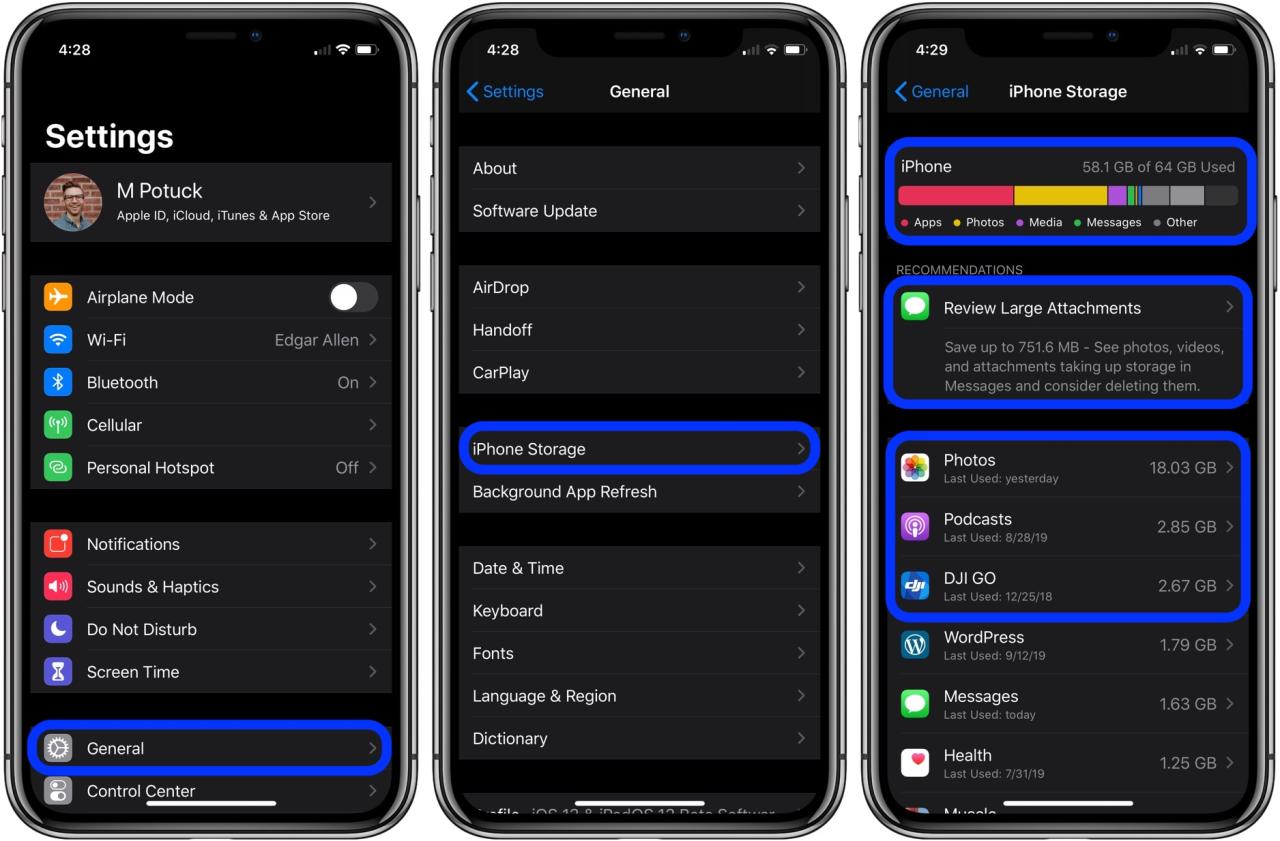
Memanfaatkan iPhone secara maksimal berarti memahami bagaimana ruang penyimpanan (storage) digunakan. Mengetahui sisa storage yang tersedia penting untuk memastikan Anda dapat menyimpan aplikasi, foto, video, dan data lainnya tanpa khawatir kehabisan ruang.
Cara Melihat Total Storage iPhone dan Sisa Storage
Untuk melihat total storage iPhone dan sisa storage yang tersedia, Anda dapat mengikuti langkah-langkah berikut:
| Langkah | Keterangan |
|---|---|
| 1. Buka menu Pengaturan pada iPhone Anda. | Menu Pengaturan dapat diakses dari layar utama iPhone. |
| 2. Pilih Umum. | Menu Umum berisi pengaturan umum iPhone, termasuk storage. |
| 3. Pilih iPhone Storage. | Menu iPhone Storage menampilkan informasi detail tentang penggunaan storage iPhone Anda. |
Contoh screenshot menu iPhone Storage:
[Gambar screenshot menu iPhone Storage yang menampilkan total storage iPhone dan sisa storage yang tersedia]
Pada screenshot tersebut, Anda dapat melihat total storage iPhone dan sisa storage yang tersedia. Anda juga dapat melihat daftar aplikasi yang menggunakan storage paling banyak, sehingga Anda dapat mengelola storage dengan lebih efisien.
Mengidentifikasi Penyebab Storage Penuh
Storage iPhone yang penuh dapat menjadi masalah serius, terutama jika Anda membutuhkan ruang untuk menyimpan aplikasi, foto, video, dan data penting lainnya. Memahami penyebab utama storage penuh dan cara menganalisis penggunaan storage akan membantu Anda mengidentifikasi dan mengatasi masalah ini dengan lebih efektif.
Penyebab Storage Penuh
Penyebab utama storage iPhone penuh dapat dibagi menjadi beberapa kategori, yaitu:
- Aplikasi: Aplikasi yang Anda instal dan gunakan akan memakan ruang penyimpanan. Beberapa aplikasi, terutama game, dapat memakan ruang yang cukup besar.
- Foto dan Video: Foto dan video berkualitas tinggi, terutama dalam format 4K, dapat menghabiskan banyak ruang penyimpanan.
- Musik: Musik yang Anda unduh atau streaming juga memakan ruang penyimpanan, terutama jika Anda menyimpan banyak lagu.
- Data Lainnya: Data lain seperti pesan, email, dokumen, dan file lainnya juga dapat menghabiskan ruang penyimpanan.
Menganalisis Penggunaan Storage
Untuk menganalisis penggunaan storage, Anda dapat membuka menu Settings > General > iPhone Storage. Di sini, Anda dapat melihat rincian penggunaan storage berdasarkan kategori aplikasi, foto, video, musik, dan lainnya.
Contoh Aplikasi yang Memakan Banyak Storage
“Beberapa contoh aplikasi yang sering memakan banyak storage adalah game seperti PUBG Mobile, Call of Duty: Mobile, dan Genshin Impact. Aplikasi media sosial seperti Instagram, Facebook, dan TikTok juga dapat menghabiskan ruang yang cukup besar, terutama jika Anda menyimpan banyak video dan foto.”
Mengatur dan Mengosongkan Storage
Setelah Anda mengetahui berapa banyak ruang penyimpanan yang tersisa di iPhone Anda, langkah selanjutnya adalah mengatur dan mengosongkan storage. Ini penting untuk memastikan iPhone Anda berjalan dengan lancar dan memiliki cukup ruang untuk menyimpan aplikasi, foto, video, dan data lainnya.
Menghapus Aplikasi yang Tidak Terpakai
Aplikasi yang tidak terpakai dapat memakan banyak ruang penyimpanan. Berikut cara menghapus aplikasi yang tidak terpakai di iPhone:
- Buka aplikasi Settings.
- Ketuk General.
- Ketuk iPhone Storage.
- Pilih aplikasi yang ingin Anda hapus.
- Ketuk Delete App.
Memindahkan Foto dan Video
Foto dan video dapat memakan banyak ruang penyimpanan, terutama jika Anda memiliki banyak foto dan video beresolusi tinggi. Anda dapat memindahkan foto dan video ke iCloud atau komputer untuk mengosongkan ruang penyimpanan di iPhone Anda.
- Memindahkan ke iCloud: Buka aplikasi Photos, ketuk Library, lalu ketuk Select di sudut kanan atas. Pilih foto dan video yang ingin Anda pindahkan, lalu ketuk tombol Share dan pilih Save to iCloud.
- Memindahkan ke komputer: Hubungkan iPhone Anda ke komputer menggunakan kabel USB. Buka aplikasi Photos di komputer Anda dan pilih foto dan video yang ingin Anda pindahkan. Seret dan lepas foto dan video ke folder di komputer Anda.
Menghapus Data Cache dan File Sementara
Data cache dan file sementara dapat memakan banyak ruang penyimpanan. Berikut cara menghapus data cache dan file sementara di iPhone:
- Buka aplikasi Settings.
- Ketuk General.
- Ketuk iPhone Storage.
- Gulir ke bawah dan ketuk Offload Unused Apps. Ini akan menghapus aplikasi yang tidak terpakai, tetapi akan menyimpan data dan dokumen aplikasi.
- Anda juga dapat menghapus data cache dan file sementara secara manual dengan menghapus aplikasi dan menginstalnya kembali. Namun, ini akan menghapus semua data aplikasi.
Tips Mengelola Storage iPhone
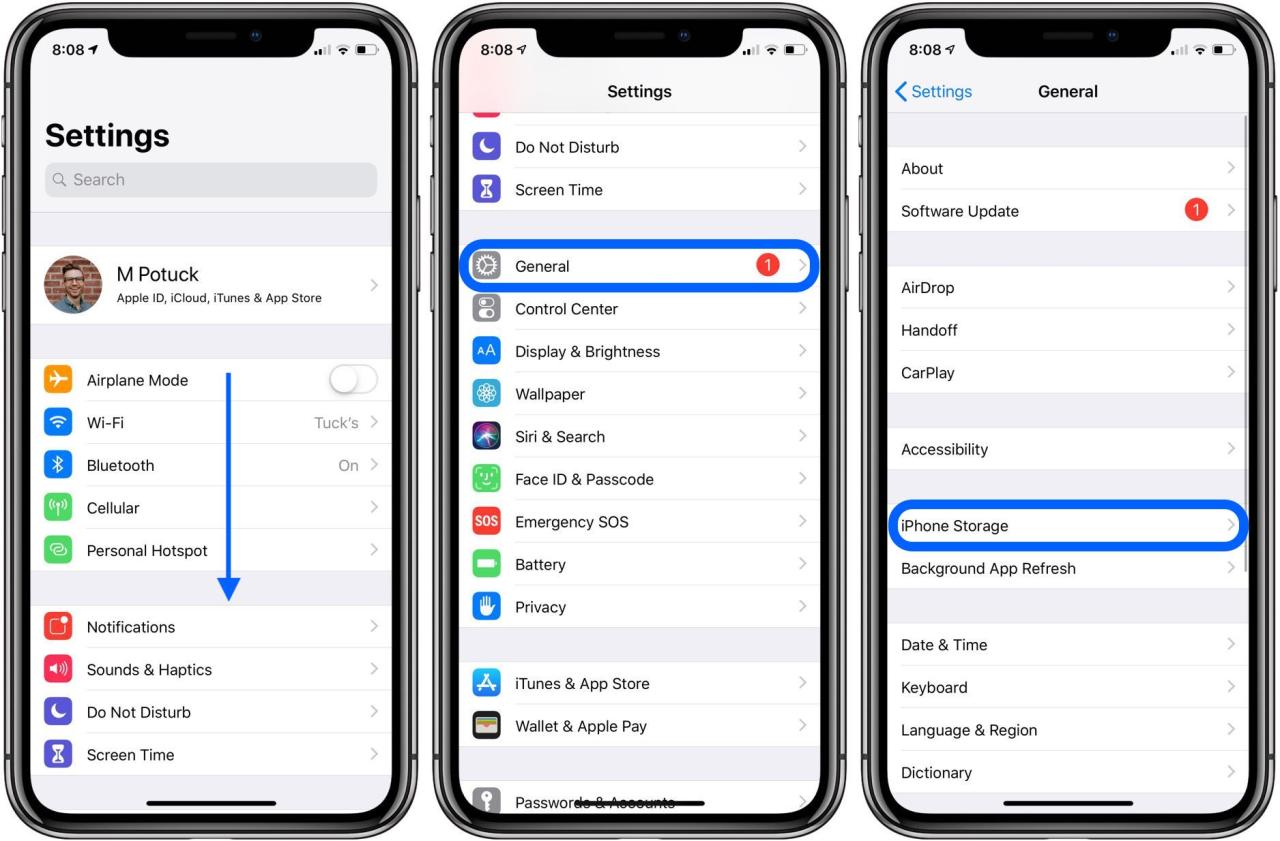
Memiliki iPhone dengan ruang penyimpanan yang melimpah tentu menjadi dambaan setiap pengguna. Namun, seiring berjalannya waktu, storage iPhone seringkali penuh dan membuat kinerja perangkat melambat. Untuk mengatasi masalah ini, Anda perlu menerapkan beberapa tips untuk mengelola storage iPhone secara efektif.
Mengelola Storage iPhone
Mengoptimalkan penggunaan storage iPhone dapat dilakukan dengan berbagai cara. Berikut beberapa tips yang dapat Anda terapkan:
- Hapus aplikasi yang jarang digunakan. Aplikasi yang tidak terpakai hanya akan menghabiskan ruang penyimpanan. Anda dapat menghapus aplikasi yang tidak diperlukan melalui pengaturan iPhone.
- Bersihkan foto dan video yang sudah tidak diperlukan. Anda dapat menghapus foto dan video yang sudah tidak relevan atau duplikat untuk menghemat ruang penyimpanan. Gunakan fitur “Recently Deleted” untuk mengembalikan foto dan video yang terhapus secara tidak sengaja.
- Manfaatkan fitur iCloud untuk menyimpan data. Fitur iCloud memungkinkan Anda untuk menyimpan data seperti foto, video, dan dokumen di cloud. Dengan memanfaatkan fitur ini, Anda dapat memindahkan data dari perangkat ke cloud dan mengosongkan ruang penyimpanan di iPhone.
- Gunakan aplikasi pihak ketiga untuk mengelola storage. Terdapat berbagai aplikasi pihak ketiga yang dapat membantu Anda dalam mengelola storage iPhone, seperti CleanMyPhone, Storage Analyzer, dan lainnya.
Mengatur Pengaturan Penyimpanan Otomatis untuk Foto dan Video, Cara melihat storage iphone
Pengaturan penyimpanan otomatis untuk foto dan video dapat membantu Anda dalam mengelola ruang penyimpanan iPhone. Berikut cara mengatur pengaturan penyimpanan otomatis:
- Buka aplikasi “Settings” di iPhone.
- Pilih “Photos” dan kemudian “Optimize iPhone Storage”.
- Aktifkan opsi “Optimize iPhone Storage” untuk mengunduh versi foto dan video beresolusi rendah ke iPhone. Versi asli foto dan video akan disimpan di iCloud. Anda dapat mengunduh versi asli kapan pun Anda membutuhkannya.
Memilih Aplikasi yang Hemat Storage
Saat memilih aplikasi, perhatikan konsumsi storage yang digunakan. Beberapa aplikasi memiliki ukuran yang lebih besar dibandingkan dengan yang lainnya. Berikut beberapa tips untuk memilih aplikasi yang hemat storage:
- Pilih aplikasi yang memiliki fitur yang Anda butuhkan tanpa terlalu banyak fitur tambahan yang tidak Anda gunakan. Fitur tambahan seringkali menambah ukuran aplikasi.
- Pertimbangkan aplikasi yang menawarkan versi ringan atau versi khusus untuk perangkat dengan ruang penyimpanan terbatas.
- Cari tahu informasi tentang konsumsi storage aplikasi sebelum mengunduhnya. Anda dapat melihat informasi tentang ukuran aplikasi di App Store.
Simpulan Akhir

Dengan memahami cara melihat storage iPhone dan menerapkan tips yang telah dibagikan, Anda dapat menjaga perangkat Anda tetap lancar dan bebas dari masalah penyimpanan. Ingat, mengelola storage iPhone tidak hanya tentang membersihkan ruang, tetapi juga tentang memaksimalkan penggunaan perangkat Anda. Selamat mencoba!
Pertanyaan dan Jawaban: Cara Melihat Storage Iphone
Bagaimana cara melihat sisa storage iPhone di layar utama?
Anda dapat melihat sisa storage iPhone di layar utama dengan membuka aplikasi “Pengaturan” dan memilih “Umum” kemudian “Penyimpanan iPhone”.
Apa yang terjadi jika storage iPhone penuh?
Jika storage iPhone penuh, perangkat Anda mungkin akan mengalami kinerja yang lambat, aplikasi mungkin tidak dapat diunduh atau diperbarui, dan Anda mungkin tidak dapat mengambil foto atau video baru.
Bagaimana cara memindahkan foto dan video dari iPhone ke komputer?
Anda dapat memindahkan foto dan video dari iPhone ke komputer menggunakan kabel USB atau secara nirkabel melalui iCloud atau aplikasi berbagi file seperti AirDrop.